
EV视频转换器高清压缩
v1.1.8 官方免费版大小:30.40M更新:2021-04-23 11:36
类别:视频转换系统:Win7, WinAll
包名:

大小:30.40M更新:2021-04-23 11:36
类别:视频转换系统:Win7, WinAll
包名:
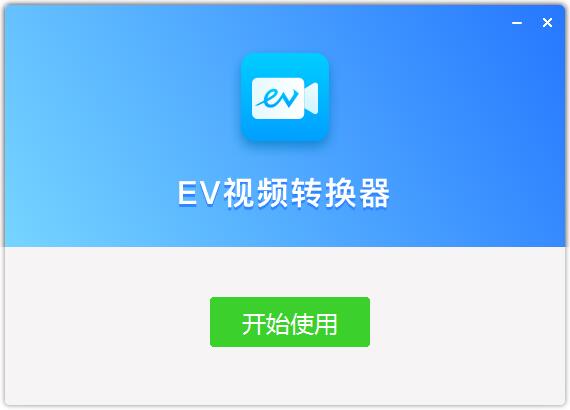
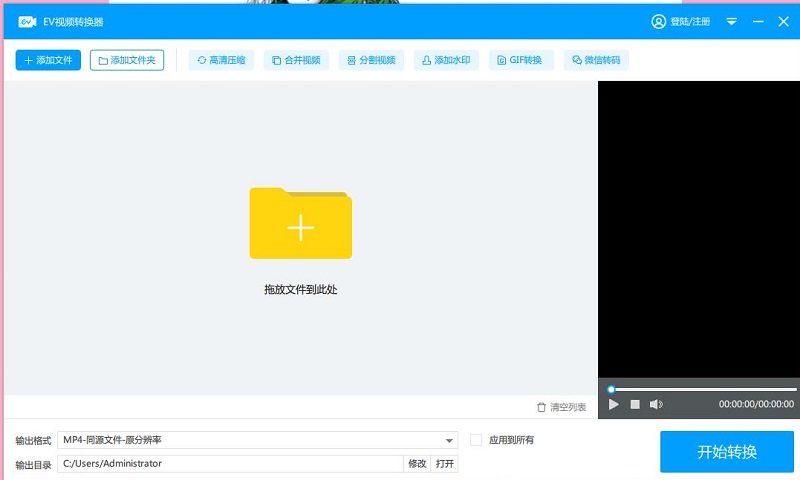
ev视频转换器桌面版能够帮助您快速的转换各种视频,支持多种格式操作,使用起来也是非常简单的,为您带来了详细的使用方法,可以参照教程步骤来进行使用,帮助您轻松编辑和处理视频文件!
EV视频转换器是一款专注于音视频格式编辑的软件,以“快”作为主要特点,快速转格式、快速分割视频、快速添加水印.......满足大多数用户视频制作方面的需求。
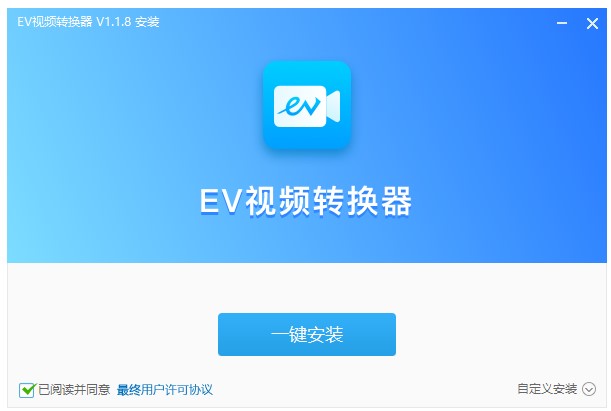
格式转换
13种视频格式,7家手机厂商,67种手机型号,选择任意契合需求的类型,完全自定义导出参数,包括avi、mkv等常见视频格式。
体积压缩
视频体积过大,不符合传输要求,但是又不想影响画质,使用该功能可以在不损坏已有画质的前提下,将视频体积压缩到原始的20%--60%甚至更低
合并视频
多个小视频,可以快速合并为一个完整的视频,即便不同分辨率也可,将会以分辨率最大的为准。
GIF制作
该功能可以通过截取载入视频的某一个片段导出成为GIF动图,实现从视频到图片的转换。当前文章的所有动图都是由这个功能实现,在某些不能直接上传视频的场景下非常的实用。
添加水印
可批量添加文字和图片两种水印,支持生成固定位置不变和位置随机这两种类型的水印。
对视频存在特限定需求的时候,往往需要通过EV视频转换器对视频的格式转换功能,对视频格式进行转换。
第一步:添加视频——多个视频位于同一个文件夹下可选择【添加文件夹】进行添加
第二步:【设置】——选择格式——选择分辨率,注:同时修改多个视频的格式时,必须首先勾选【应用到所有】按钮
第三步:修改输出目录
第四步:开始转换
当用户在使用高清压缩时 ,有两点需要注意:
1.如果您发现转码后的视频反而体积更大了,那说明视频的体积已经达到可以压缩的最大限度。比如,50分钟的视频120M内存就没有必要再追求数值上的极度缩小。
2.进行高清转码时,请使用原始视频,不要采用已经通过其他转换器转过的二次视频。因为不同的转换器之间可能使用不同的编码器,可能重复使用可能造成视频画质受损,请谨慎操作。
如何最大限度地压缩视频体积
步骤一 点击【高清压缩】,添加单个视频或通过文件夹导入所有视频;
步骤二 修改【输出目录】,即导出视频的位置。建议修改到桌面,便于找到转码后的视频
步骤三 点击【开始转换】
1.修复:编辑水印时,点击应用所有,后面的视频水印显示异常;
2.修复:添加水印时,设置0.6值及以上的透明度时,导出视频没有水印;
3.修复:个别视频转码时,出现容错异常;
4.修复:个别视频在第二次转码时,出现进度条异常;
5.修复:多个视频选中极速模式后,滑动鼠标滚轮出现极速模式按钮显示异常;
6.修复:倒放视频分割后异常,不支持分割功能;
7.修复:添加透明图片水印,设置透明度后,导出视频出现图片异常.
显示全部

魔影工厂2024最新版 视频转换18.62MBv2.1.1.4225
下载
野葱视频转换器免费版 视频转换1.5MBV1.0.11.10
下载
可牛影像电脑版 视频转换12.49MBv2.7.2.2001
下载
剪映电脑版免费 视频转换370.58MBv3.3.0.9006
下载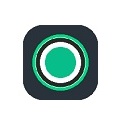
轻映录屏软件电脑版免费 视频转换40.94MV2.0.0.7
下载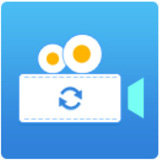
迅捷视频转换器PC版安装 视频转换2.94MV3.2.0.0
下载
格式工厂全能转换安装 视频转换96.95MBv5.12.2
下载
格式工厂转换器免费版2023 视频转换96.95MBv5.12.2
下载
格式工厂免费版最新安装 视频转换96.95MBv5.12.2
下载
格式工厂免费版 视频转换96.95MBv5.12.2
下载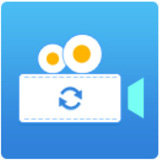
迅捷视频转换器电脑版 视频转换2.94MV3.2.0.0
下载
leawo prof media免费修改版 视频转换125.66Mv8.1 最新版
下载
rm转换精灵绿色修改版 视频转换11.42Mv18.0 正式版
下载
超级转换秀绿色修改版软件 视频转换47.40Mv43.3 Build 9480 免费版
下载
暴风转码软件下载安装包 视频转换25.76MBv1.2.0.7
下载
暴风转码器老版 视频转换25.76MBv1.2.0.7
下载